电脑win十系统怎么连接无线网 win10如何连接wifi密码
更新时间:2025-04-08 17:55:09作者:jiang
在当今数字化时代,电脑已经成为我们日常生活中必不可少的工具,而连接无线网络也是电脑使用过程中的一个重要环节。针对Windows 10操作系统,连接WiFi密码并不复杂,只需要简单几步即可完成。通过设置界面进入网络与Internet设置,选择WiFi网络并输入密码即可完成连接。这些简单的操作,让我们可以随时随地畅游互联网世界,获取更多信息和资源。Win10系统的便捷性和高效性,让我们的生活更加便利和智能。
操作方法:
1.右键左下角的开始菜单,在弹出的菜单中选择设置
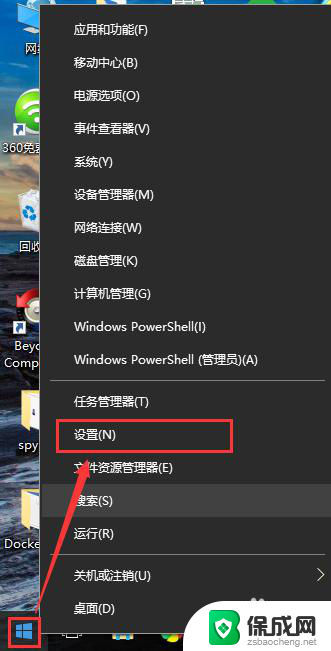
2.在弹出的设置窗口中,点击网络和Internet图标
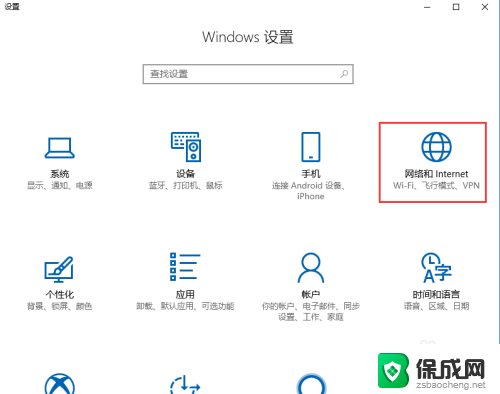
3.跳转网路状态页面
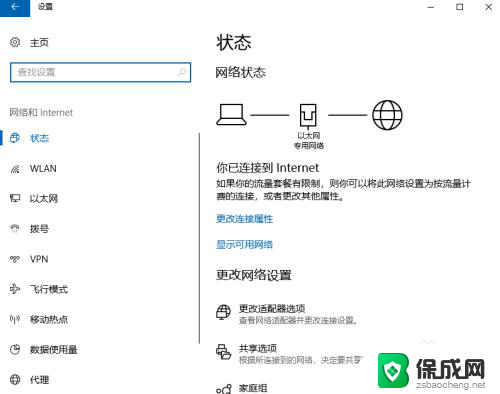
4.点击左侧的WLAN选项,右侧界面切换的WLAN配置页面
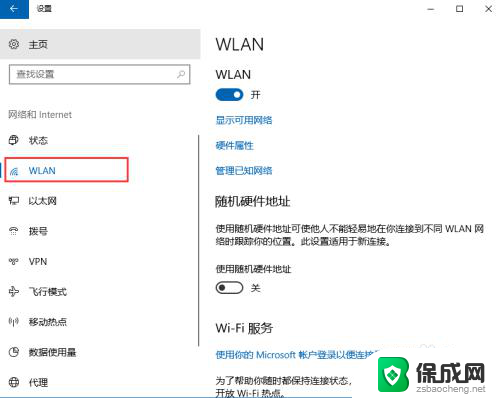
5.点击显示可用网络
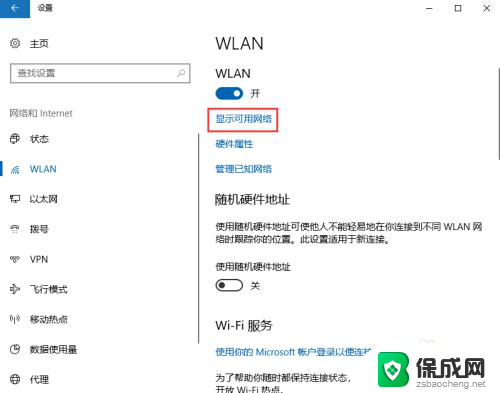
6.点击显示可用网络后,会弹出所有可以检测到的wifi信息
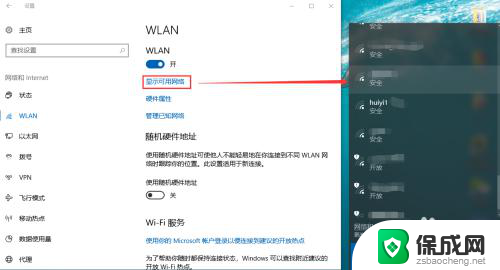
7.此处可以选择你要连接的wifi,输入正确的wifi密码。点击下一步,保存成功后即可访问网页
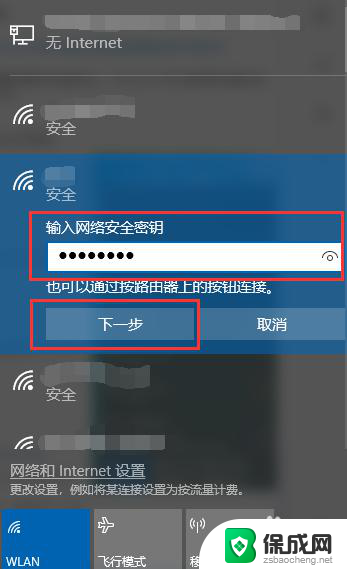
以上就是电脑win十系统怎么连接无线网的全部内容,有遇到相同问题的用户可参考本文中介绍的步骤来进行修复,希望能够对大家有所帮助。
电脑win十系统怎么连接无线网 win10如何连接wifi密码相关教程
-
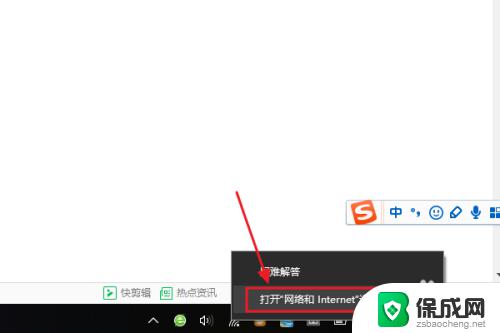 win10查wifi密码 win10系统如何查看已连接WiFi密码
win10查wifi密码 win10系统如何查看已连接WiFi密码2023-09-24
-
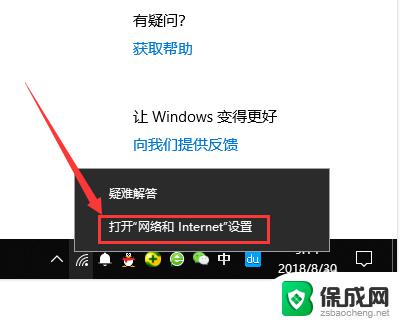 windows10查看已连接wifi密码 WIN10怎样查看电脑已连接的无线网络密码
windows10查看已连接wifi密码 WIN10怎样查看电脑已连接的无线网络密码2023-09-13
-
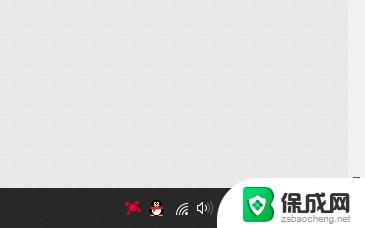 win10台式怎么连接wifi Win10系统如何连接WiFi上网
win10台式怎么连接wifi Win10系统如何连接WiFi上网2023-11-04
-
 win10无线网连接不上怎么办 win10电脑无线网络连接不上的原因
win10无线网连接不上怎么办 win10电脑无线网络连接不上的原因2024-10-03
-
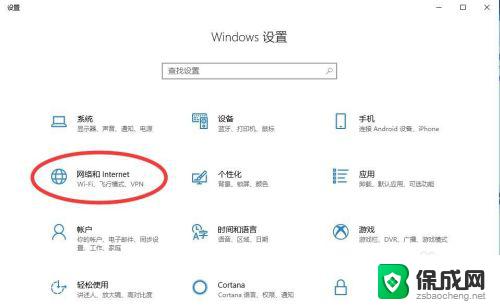 win10如何查看网络密码 win10查看已连接wifi密码方法
win10如何查看网络密码 win10查看已连接wifi密码方法2023-09-30
-
 win10 直接连接其他电脑 网线 电脑无线网络如何设置
win10 直接连接其他电脑 网线 电脑无线网络如何设置2024-06-26
- win10 wifi无法连接 win10无法连接无线网络的原因和解决办法
- win10怎么查看无线密码 win10系统如何查看保存的WiFi密码
- 电脑不显示wifi列表win10 笔记本电脑无线网wifi连接问题
- win10无线连接但无网络 Win10网络已连接但无法上网怎么办
- win7的打印机怎么共享给win10 WIN10无法连接WIN7共享打印机解决方法
- win10电脑无法被远程连接 win10远程桌面连接不上怎么调试
- win10删除登陆密码 win10系统取消密码登录
- 有线耳机可以连接笔记本电脑吗 Win10电脑插上耳机还是外放没有切换
- 台式电脑密码怎么改 Win10台式电脑怎么设置开机密码锁定
- 电脑怎么设置wifi连接网络 Win10怎样设置手动连接WiFi
win10系统教程推荐
- 1 win7的打印机怎么共享给win10 WIN10无法连接WIN7共享打印机解决方法
- 2 windows重启桌面进程 怎么在win10系统中重启桌面
- 3 苹果笔记本win10开不了机 苹果电脑装Win10系统后黑屏无法开机怎么办
- 4 bose耳机连win10 bose耳机连接电脑方法
- 5 win10专业版激活错误代码:0xc004f074 win10教育版激活错误0×c004f074怎么办
- 6 win10如何建立远程桌面连接 win10系统如何进行远程桌面连接
- 7 win10怎么搜索控制面板 win10如何打开控制面板
- 8 电脑怎么样添加打印机 Win10正式版如何添加打印机驱动
- 9 磁盘加锁怎么解除 Windows10系统磁盘加密解密设置方法
- 10 扬声器在哪打开 Windows10怎么检测扬声器问题